Как установить GarlicOS на Anbernic RG35XX Plus
Подготовили для вас подробную инструкцию по установке Garlic OS 2.0 на портативную консоль Anbernic RG35XX Plus.
Обратите внимание, что прошивка находится на ранней стадии разработки, поэтому возможны заикания звука при высокой нагрузке на процессор, а также практически неиграбельный процесс на некоторых требовательных эмуляторах.
Впрочем, это не остановило меня в желании протестировать новую операционную систему.
Для установки Garlic OS 2.0 нам потребуется:
- Карта памяти (TF1) для стоковой прошивки Anbernic объёмом не менее 4 Гб.
- Карта памяти (TF2) для прошивки Garlic OS 2.0 и хранения ромов с рекомендуемым объёмом памяти не менее 64 Гб.
Шаг 1. Скачиваем и распаковываем файлы
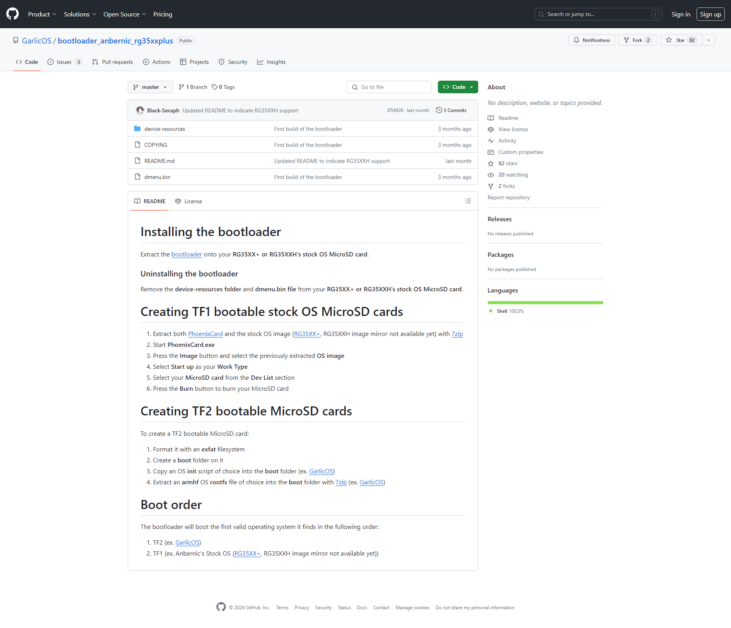
Первое, что нужно сделать, это загрузить следующие файлы, большинство из них есть на Github GarlicOS:
- PhoenixCard — программа для записи прошивок под устройства на базе процессоров Allwinner. Русифицированную версию PhoenixCard можно скачать на http://nskhuman.ru/allwinner/card/phoenixcard.php
- Прошивка — образ стоковой прошивки для Anbernic RG35XX Plus.
- Bootloader — загрузчик Garlic OS.
- Init — скрипт инициализации операционной системы. Кликните на ссылку правой кнопкой мыши и выберите «Сохранить ссылку как». Затем сохраните файл в текстовом формате.
- Armhf rootfs-файл — прошивка Garlic OS (armhf-rootfs.7z (RetroArch 32-бит) и aarch64-rootfs.7z (RetroArch 64-бит))
- 7-Zip — архиватор с открытым исходным кодом и собственным мощным форматом 7z.
Затем переходим в папку Загрузки и при помощи архиватора (7-Zip) извлекаем архивы в отдельные папки.
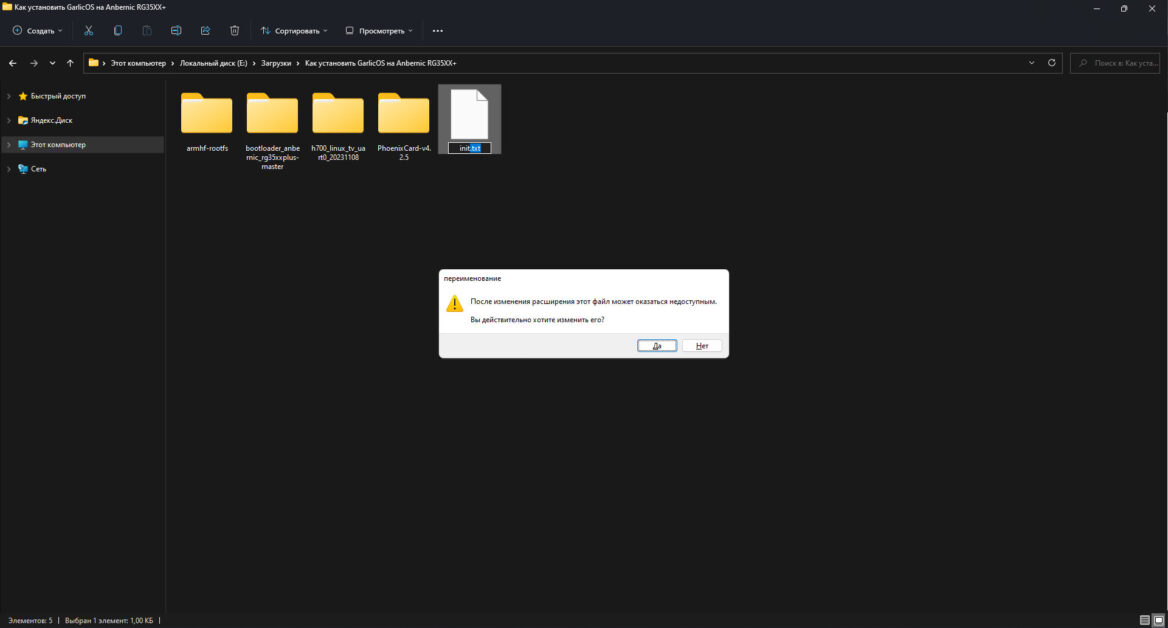
Также необходимо изменить файл инициализации — «init». Удалите расширение «.txt» в конце имени файла и согласитесь с предупреждением Windows.
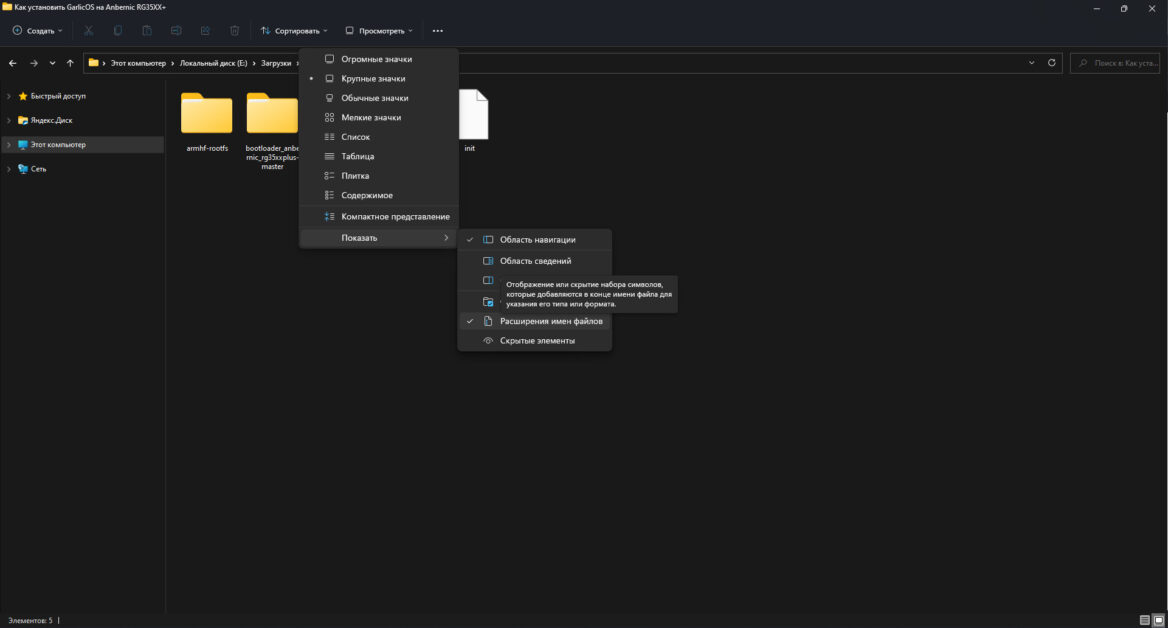
Напомню, чтобы в Проводнике Windows включить отображение расширений перейдите в меню Просмотреть → Показать → Расширения имён файлов.
Шаг 2. Подготовка карты памяти TF1
Карта памяти (TF1) нужна для стоковой прошивки Anbernic. Объём памяти должен быть не менее 4 Гб.
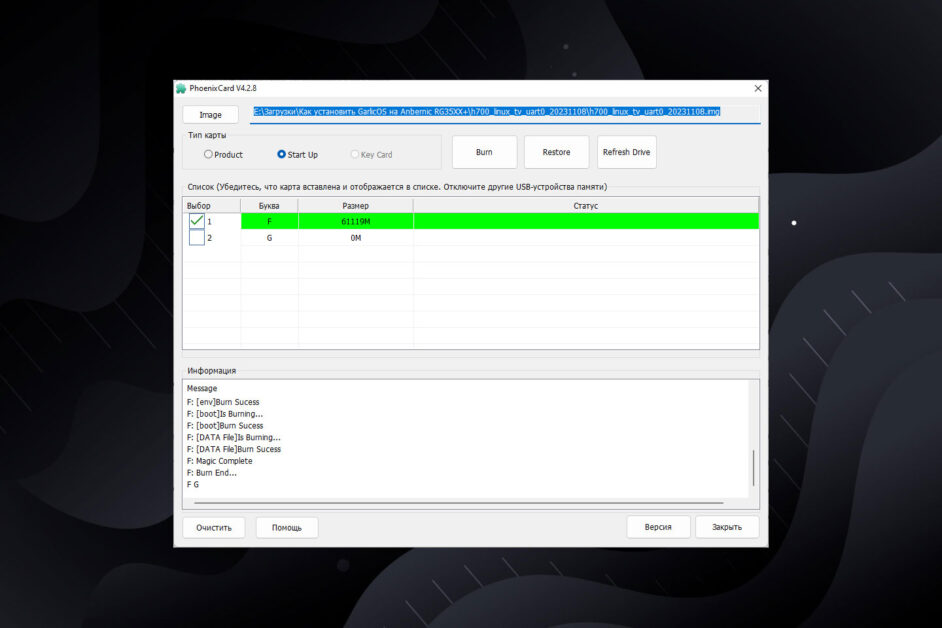
- Подключаем карту памяти (TF1) к компьютеру.
- Открываем папку PhoenixCard-v4.2.5 и запускаем PhoenixCard.exe.
- Выбираем образ стоковой прошивки для Anbernic RG35XX Plus (/h700_linux_tv_uart0_20231108/h700_linux_tv_uart0_20231108.img.
- В разделе «Тип карты» выбираем «Start Up».
- Отмечаем в списке карту памяти на которую необходимо записать образ.
- Нажимаем кнопку «Burn» и дожидаемся окончания записи.
- Копируем в корень карты памяти содержимое папки «bootloader_anbernic_rg35xxplus-master».
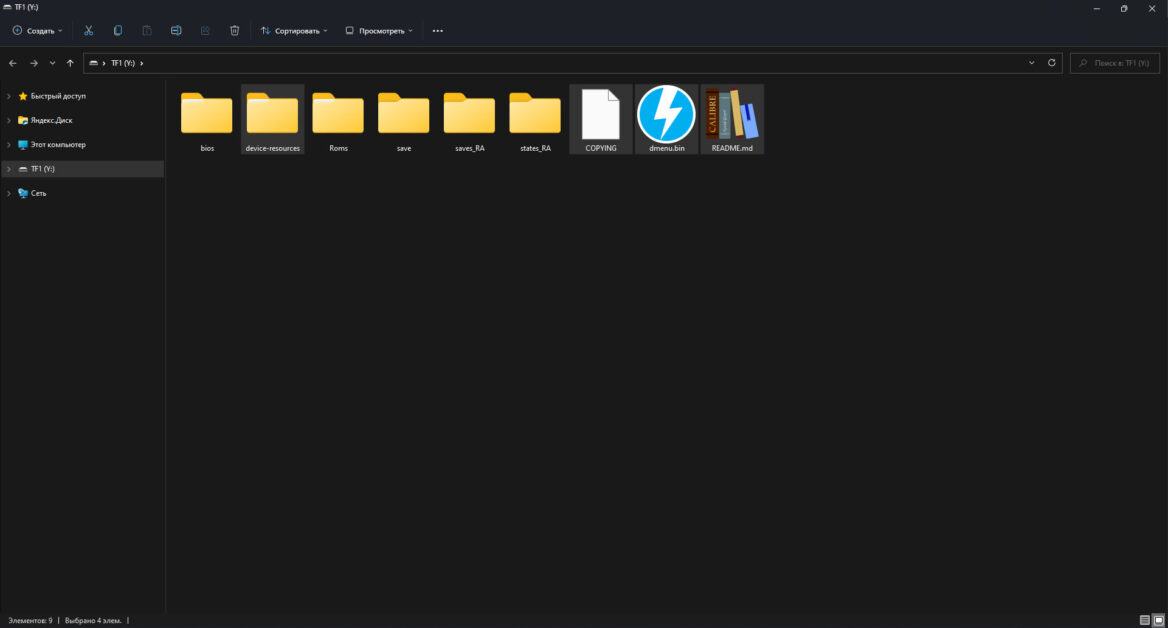
Шаг 3. Подготовка карты памяти TF2
Карта памяти (TF2) нужна для прошивки Garlic OS 2.0 и хранения ромов. Рекомендуемым объёмом памяти не менее 64 Гб.
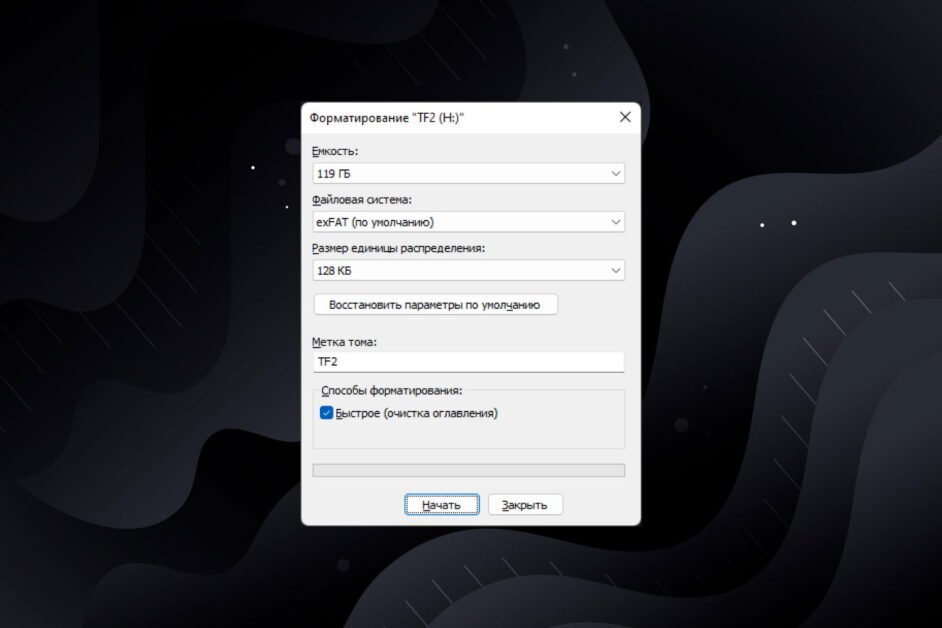
- Подключаем карту памяти (TF2) к компьютеру.
- Форматируем карту памяти. Файловая система exFAT.
- В корне карты памяти создаём папку «boot».
- Копируем в папку «boot» файл инициализации — «init».
- Копируем в папку «boot» файл прошивки Garlic OS — «rootfs.f2fs».
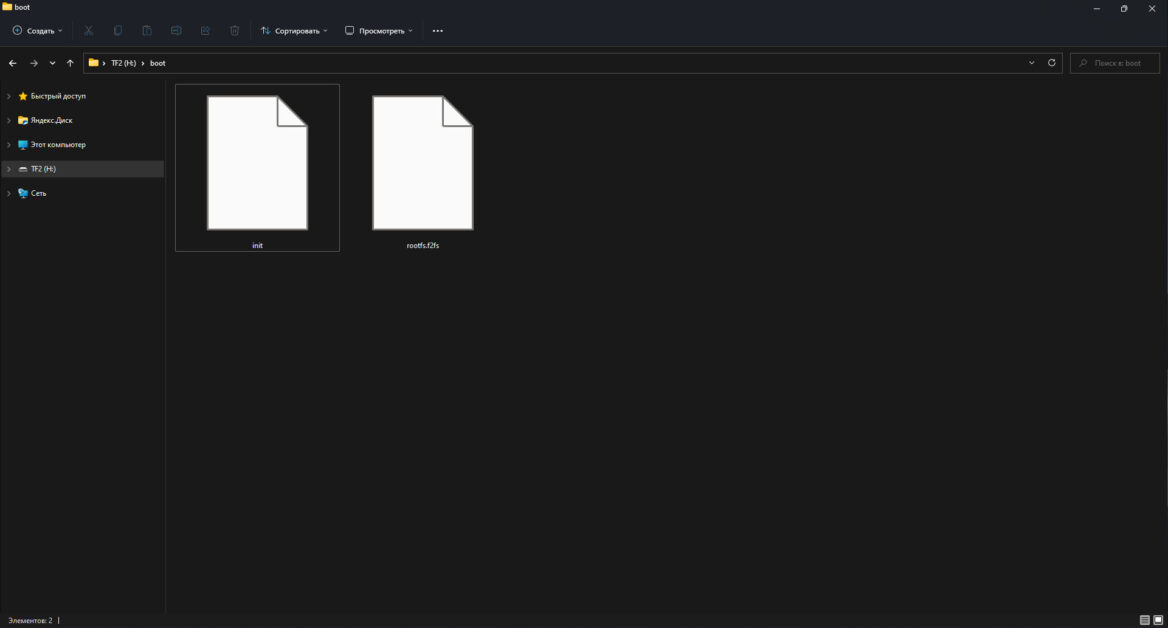
Шаг 4. Завершение настройки
- Вставляем обе карты памяти в соответствующие слоты Anbernic RG35XX Plus.
- Включаем консоль. Сначала должна загружаться операционная система из слота TF2 (Garlic OS 2.0), затем из слота TF1 (стандартная прошивка).
- После первой, удачной загрузки консоли, выключаем её.
- Извлекаем карту памяти из слота TF2 и подключаем к компьютеру.
- Копируем файлы BIOS в папку «RetroArch/system».
- Копируем ромы игр в папку «Library».
- Вставляем карту памяти обратно в слот TF2 и включаем RG35XX Plus.
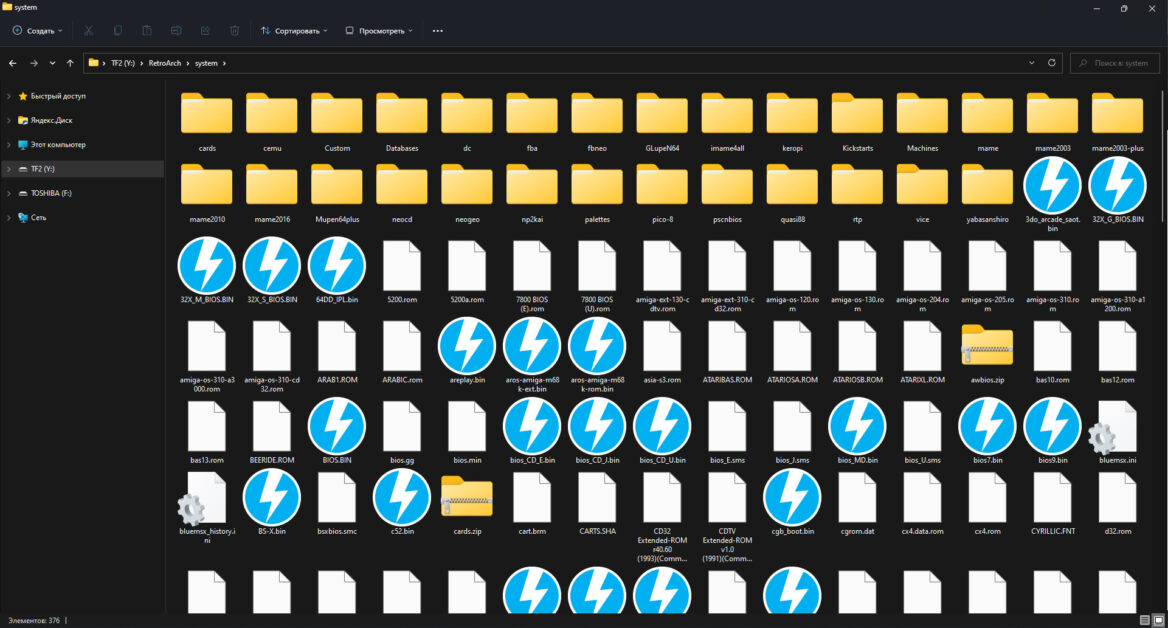
Шаг 5. Поиск неисправностей
Вместо GarlisOS загружается стандартная прошивка Anbernic RG35XX Plus.
Снова подключите обе карты памяти к компьютеру и ещё раз проверьте, все ли файлы находятся в нужном месте. Возможно вы забыли про bootloader или скрипт инициализации.
Черный экран консоли при попытке загрузить GarlisOS.
Извлеките карту памяти из слота TF2 и подключите её к компьютеру. Если все файлы на месте, то попробуйте переназначить букву карты памяти. Например, поменять на «Z».
Ромы игр не отображаются в GarlicOS.
Если ромы не отображаются в GarlicOS, скорее всего, они находятся не в том месте.
На стандартной прошивке Anbernic игры находятся в папке Roms. Однако в GarlicOS вам нужно скопировать ромы в папку Library.
Надеюсь наша инструкция поможем вам без особых проблем установить GarlicOS 2.0.
Ну а если возникнут трудности или дополнения по тексту, то не стесняйтесь, пишите в комментариях.

 0
0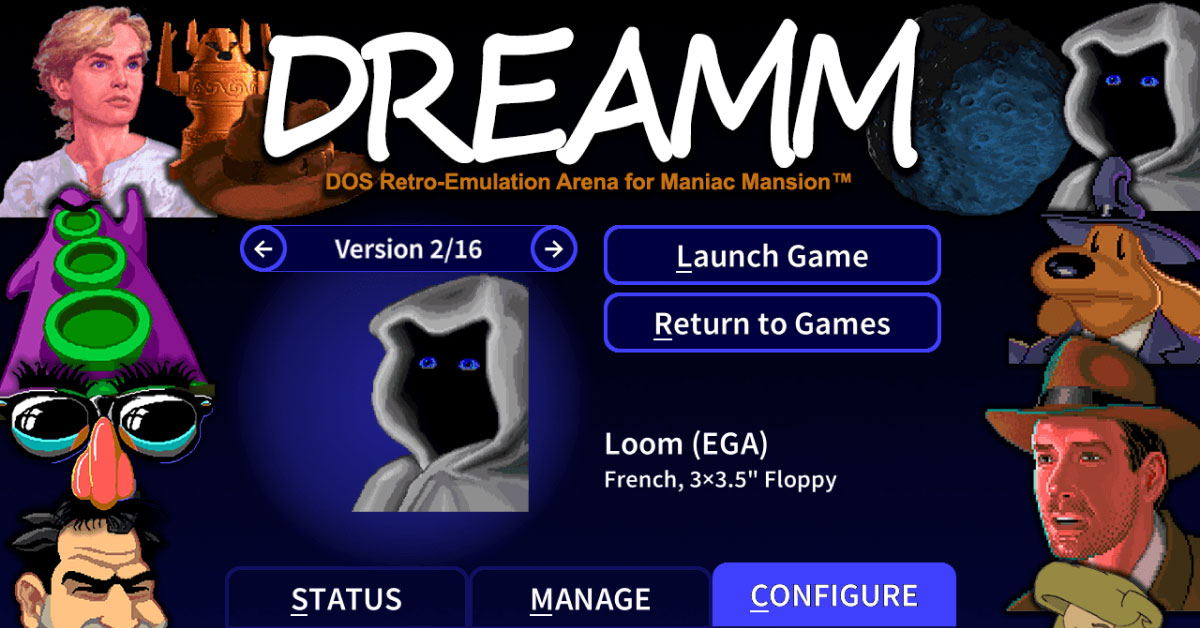
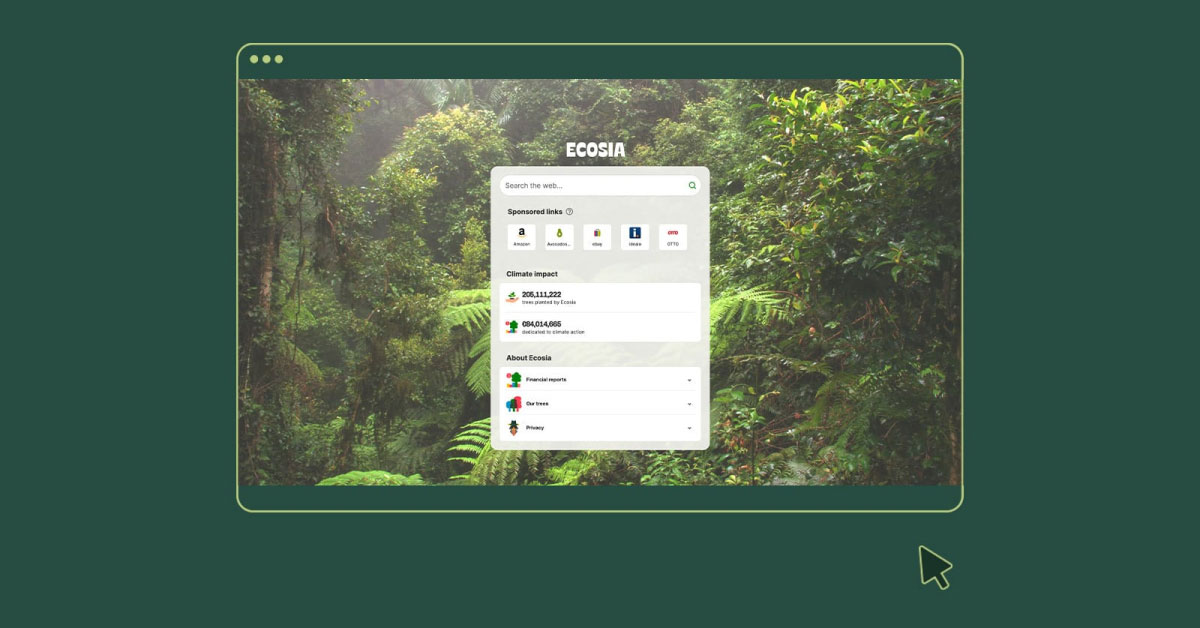
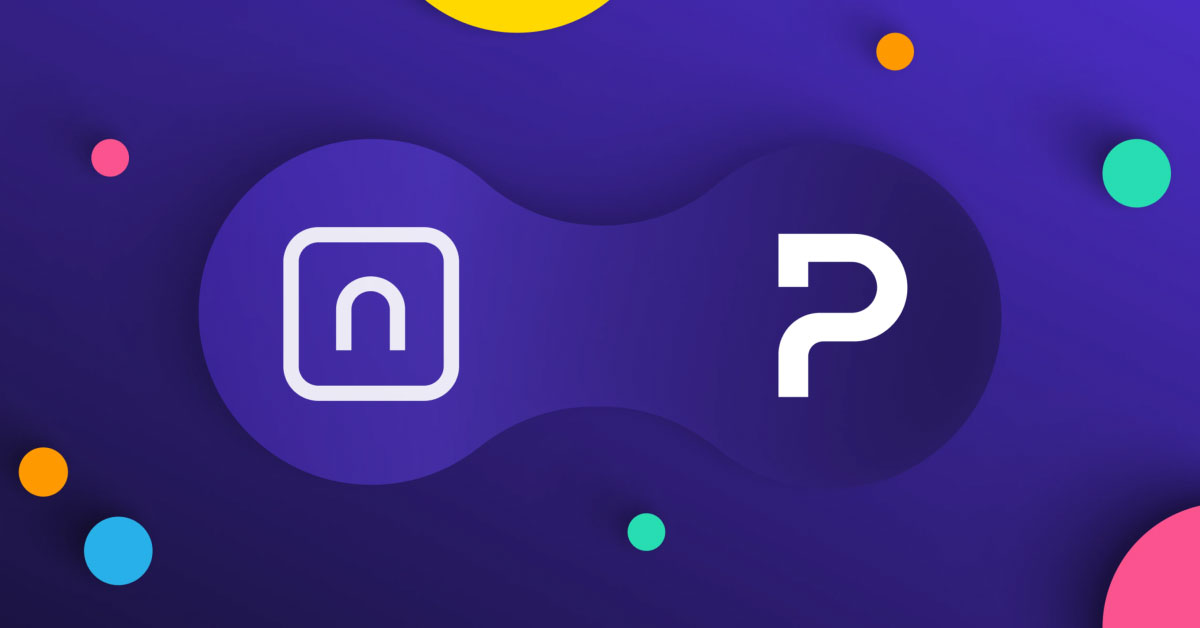
Спасибо, сделал все по инструкции, чеснок запустился )
Зачем кидать файлы bios, на GitHub этого не написано. Просто недопонимаю насколько это важно
Про ромы игр на Github’e тоже ничего не сказано )
Не запускал игры без файлов BIOS, но думаю с некоторыми системами могут быть проблемы. Например, с ps1.
А так спасибо вам большое! Единственная нормальная толковая, понятная инструкция
Здравствуйте! Подскажите в каком формате форматировать TF1 и как закинуть на нее файлы (п. 7 шага 2), если диск становится неактивным после установки на него образа, т.е. не открывается и предлагает только отформатировать для дальнейшей работы?
Это будет зависеть от объёма карты памяти. FAT32 для карт microSD емкостью 32 ГБ или меньше и exFAT для карт емкостью 64 ГБ или больше.
Почему ваша карта не открывается после записи образа, не смогу подсказать. Сам не сталкивался с такой проблемой.